Lỗi không mở được ứng dụng trên điện thoại gây không ít bất tiện cho người dùng. Nếu bạn đang muốn biết nguyên nhân tại sao không mở được ứng dụng trên điện thoại cũng như cách khắc phục hiệu quả thì đừng bỏ lỡ bài viết dưới đây của Điện Thoại Giá Kho nhé!
Xem nhanh
Tại sao không mở được ứng dụng trên điện thoại?
Khi gặp lỗi không mở được ứng dụng trên điện thoại, chắc hẳn sẽ khiến người dùng cảm thấy bất tiện và muốn tìm cách khắc phục ngay lập tức. Nhưng để giải quyết triệt để vấn đề, trước tiên cần phải nắm được nguyên nhân tại sao không mở được ứng dụng trên điện thoại để tránh gặp lại lỗi này trong tương lai.
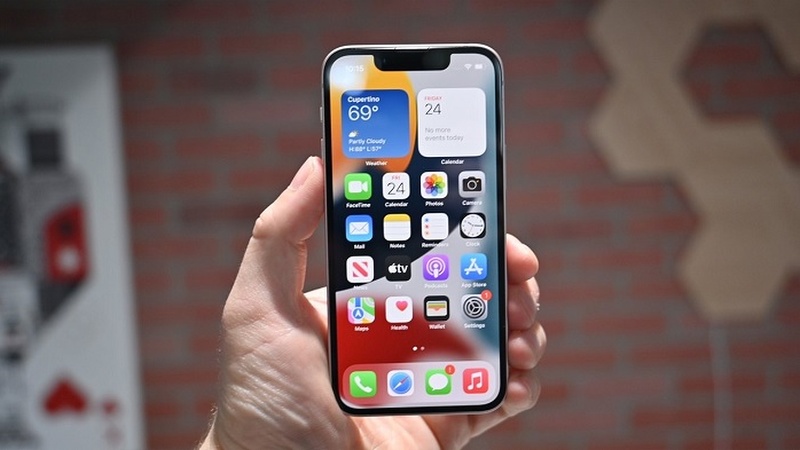
Dưới đây là một số nguyên nhân phổ biến, có thể ảnh hưởng trực tiếp hoặc gián tiếp đến việc không thể tải ứng dụng như:
- Ứng dụng bị lỗi: Phiên bản ứng dụng có thể bị lỗi hoặc gặp sự cố khi khởi động.
- Bộ nhớ điện thoại bị quá tải: Khi lưu trữ quá nhiều ứng dụng hoặc tệp tin, bộ nhớ trong của điện thoại có thể không còn đủ dung lượng để tải thêm ứng dụng mới.
- Bộ nhớ cache đầy: Bộ nhớ đệm (cache) bị đầy có thể gây ra xung đột hoặc làm chậm quá trình tải và cài đặt ứng dụng.
- Kết nối Internet yếu: Nếu kết nối 3G/4G hoặc Wifi không ổn định, quá trình tải ứng dụng từ CH Play hay App Store có thể bị gián đoạn.
- Xung đột phần mềm: Một số ứng dụng hoặc cài đặt phần mềm trên máy có thể xung đột với nhau, gây cản trở việc tải và cài đặt ứng dụng mới.
Cách khắc phục lỗi không cài được ứng dụng trên Android
Những nguyên nhân phổ biến trên chắc hẳn giúp bạn hiểu rõ lý do tại sao không mở được ứng dụng trên điện thoại. Để khắc phục lỗi điện thoại Android không tải được ứng dụng, bạn có thể tham khảo các biện pháp khắc phục sau:
Cập nhật ứng dụng
Để khắc phục tình trạng ứng dụng không mở được, bạn hãy kiểm tra xem có phiên bản cập nhật nào không. Cách thực hiện như sau:
Bước 1: Mở ứng dụng CH Play và chọn biểu tượng ba dấu gạch ngang.
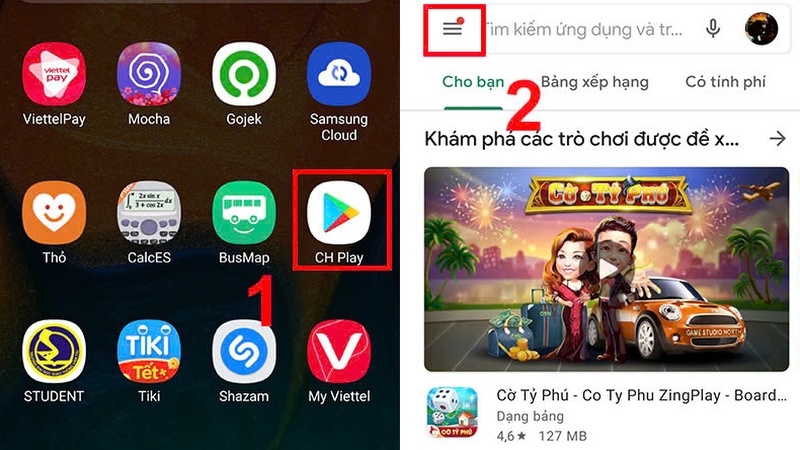
Bước 2: Chọn vào mục Ứng dụng và trò chơi của tôi > nhấn chọn vào Cập nhật tất cả hoặc chỉ cập nhật ứng dụng cần thiết.
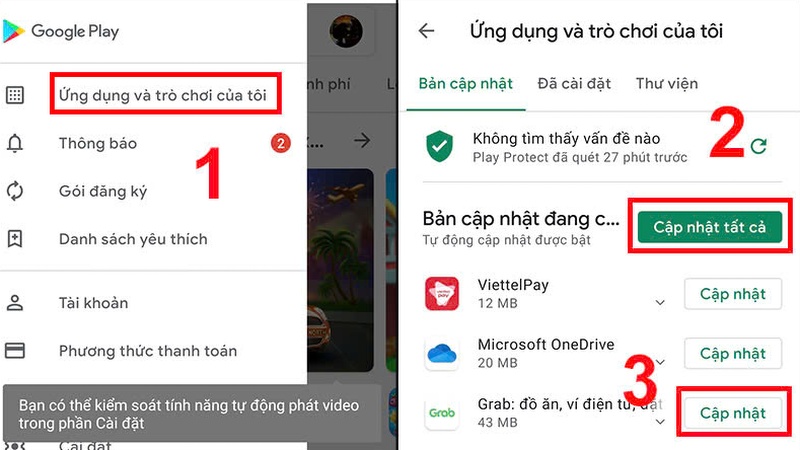
Sau khi hoàn thành, hãy kiểm tra xem ứng dụng đã hoạt động bình thường chưa.
Xóa dữ liệu ứng dụng
Khi ứng dụng bị treo hoặc không phản hồi, bạn có thể xóa dữ liệu ứng dụng để khắc phục lỗi theo các bước sau:
Bước 1: Nhấn giữ biểu tượng ứng dụng muốn xóa dữ liệu > chọn vào mục Thông tin ứng dụng.
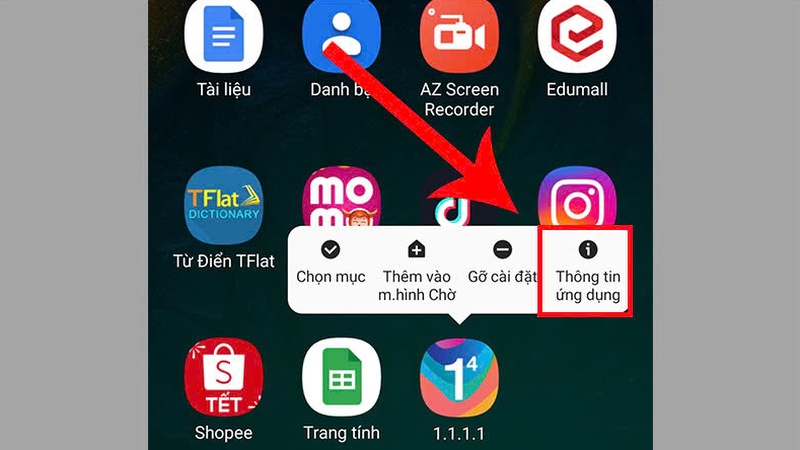
Bước 2: Chọn vào mục Lưu trữ > chọn vào Xóa dữ liệu. Sau khi thực hiện, hãy mở lại ứng dụng để kiểm tra.
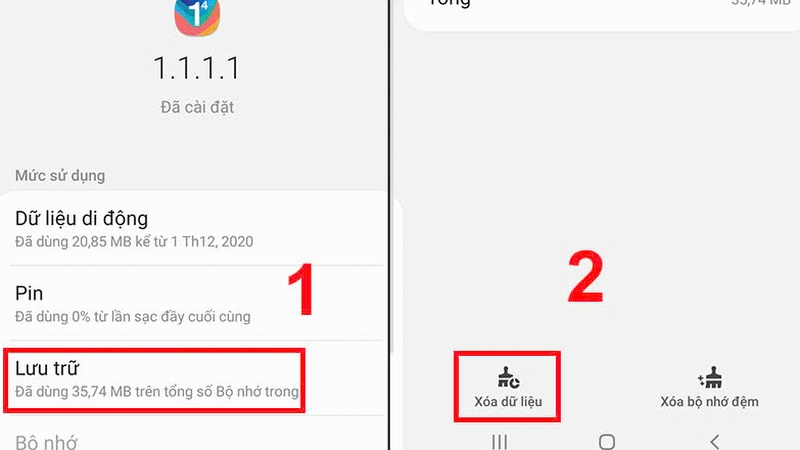
Top điện thoại Samsung giá rẻ, hiệu năng mạnh mẽ đáng mua nhất 2024:
Cập nhật hệ điều hành Android
Một trong những nguyên nhân khiến ứng dụng không hoạt động có thể do hệ thống chưa được cập nhật. Hãy thử kiểm tra và cập nhật hệ điều hành:
Bước 1: Vào mục Cài đặt > chọn tiếp vào mục Cập nhật phần mềm.
Bước 2: Nhấn chọn vào mục Tải về và cài đặt để cập nhật phiên bản mới. Sau khi cập nhật, điện thoại sẽ khởi động lại và bạn có thể kiểm tra lại ứng dụng.
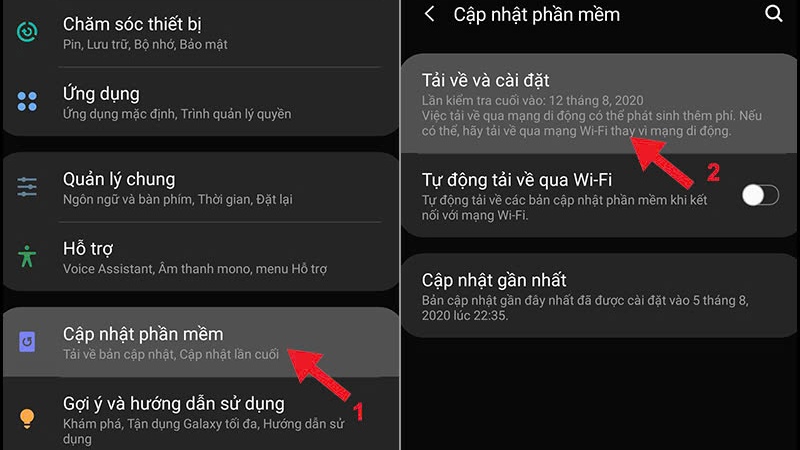
Gỡ và cài đặt lại ứng dụng
Nếu ứng dụng tiếp tục gặp lỗi, bạn có thể thử gỡ bỏ và cài đặt lại bằng cách nhấn giữ vào biểu tượng ứng dụng. Tiếp đến, hãy chọn vào mục Gỡ cài đặt và xác nhận bằng cách chọn OK. Sau đó, vào CH Play để cài đặt lại ứng dụng.
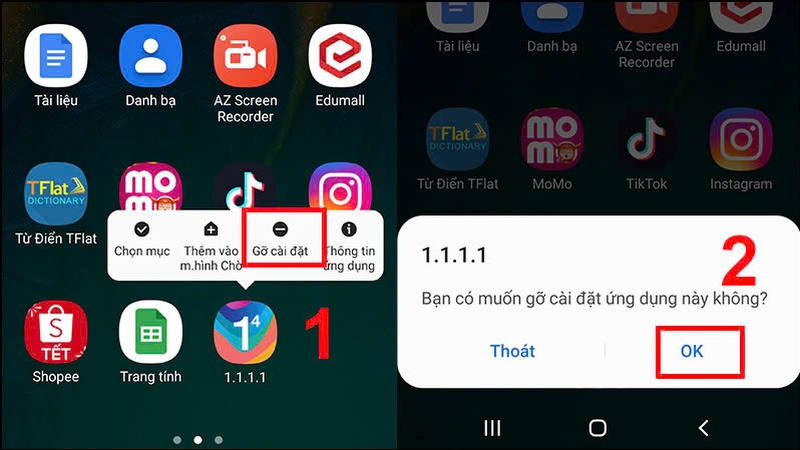
Khởi động lại điện thoại
Khởi động lại thiết bị là một cách phổ biến để giải quyết các lỗi ứng dụng bị treo. Hãy nhấn giữ nút nguồn trong vài giây, chọn Khởi động lại. Sau khi máy khởi động, kiểm tra lại ứng dụng.
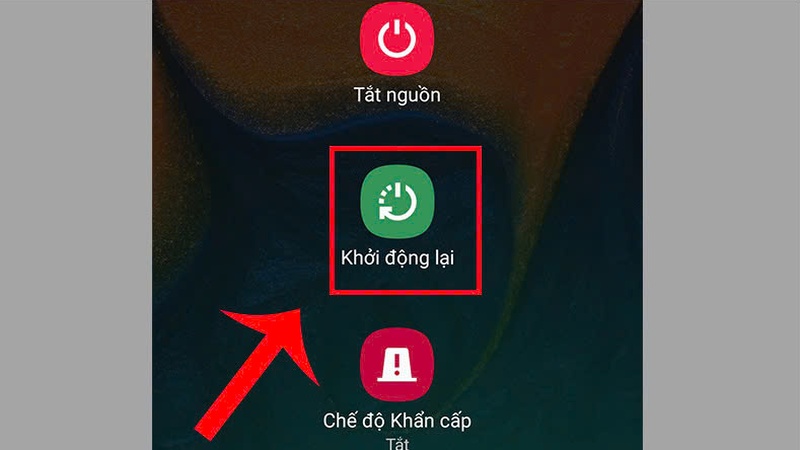
Liên hệ nhà phát triển
Nếu đã thử tất cả các cách trên mà ứng dụng vẫn không hoạt động, bạn có thể liên hệ với nhà phát triển thông qua thông tin liên hệ trên trang ứng dụng, thường có email hoặc địa chỉ hỗ trợ.
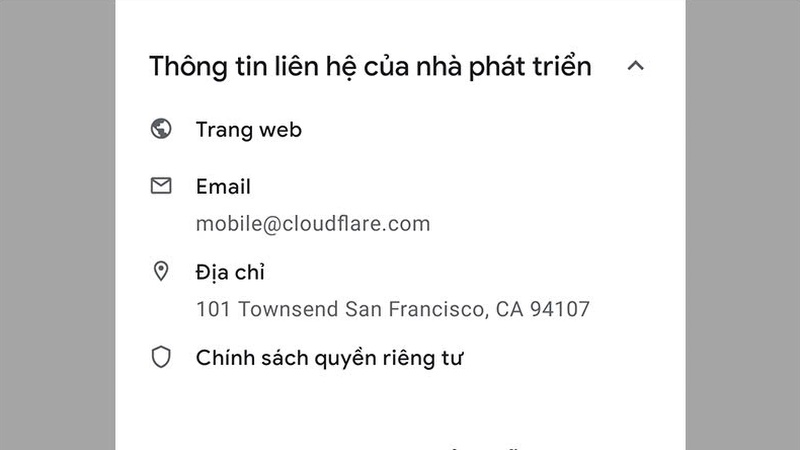
Cách khắc phục lỗi không cài được ứng dụng trên iPhone
Dựa vào những nguyên nhân trên, bạn có thể xác định được tại sao không mở được ứng dụng trên điện thoại iPhone, từ đó áp dụng cách xử lý hiệu quả. Điện Thoại Giá Kho gợi ý đến bạn một số cách có thể khắc phục được lỗi này, bạn hãy tham khảo nhé!
Thoát và khởi động lại ứng dụng
Việc để ứng dụng chạy ngầm trên iPhone có thể gây ra tình trạng chậm máy, hao pin và xung đột phần mềm. Thay vì vậy, bạn nên tắt hoàn toàn ứng dụng và mở lại để tránh những vấn đề này. Để thực hiện, hãy vuốt từ dưới lên để mở màn hình đa nhiệm rồi tiếp tục vuốt ứng dụng lên để đóng hoàn toàn. Sau đó, hãy mở lại ứng dụng và kiểm tra.
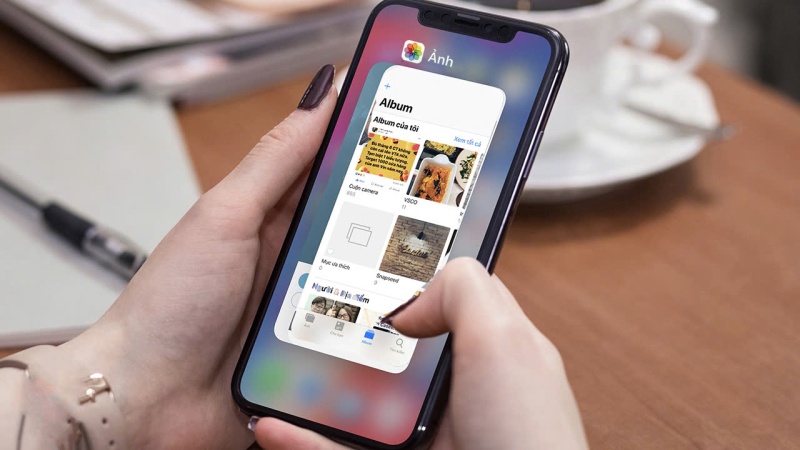
Cập nhật ứng dụng
Các phiên bản cập nhật trên App Store thường khắc phục nhiều lỗi và cung cấp thêm tính năng mới. Nếu gặp tình trạng ứng dụng bị thoát đột ngột, hãy thử vào App Store để cập nhật phiên bản mới nhất của ứng dụng và kiểm tra xem vấn đề có được giải quyết không.
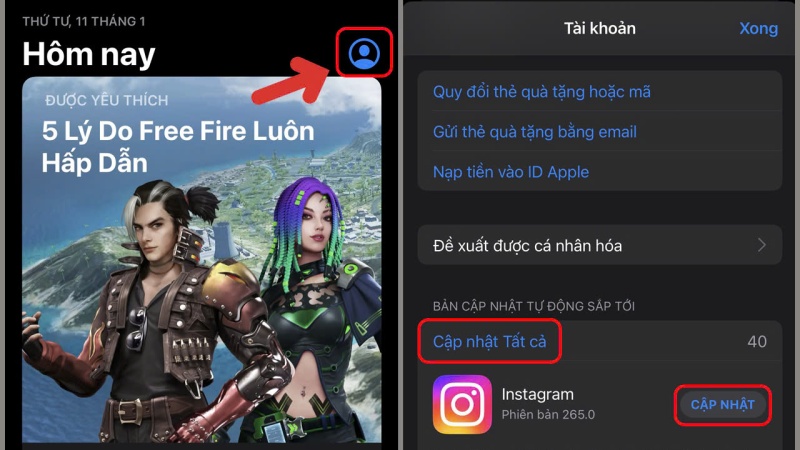
Khởi động lại iPhone
Khởi động lại thiết bị là cách đơn giản để xử lý nhiều lỗi cơ bản, bao gồm cả cả việc không mở được ứng dụng. Điều này giúp iPhone làm mới hệ thống và giảm xung đột phần mềm. Thao tác thực hiện như sau:
- Với iPhone có nút Home vật lý: Nhấn giữ đồng thời Nút nguồn và nút Home để khởi động lại.
- Với iPhone không có nút Home vật lý: Nhấn giữ Nút sườn và Nút tăng âm lượng để tắt và khởi động lại máy.
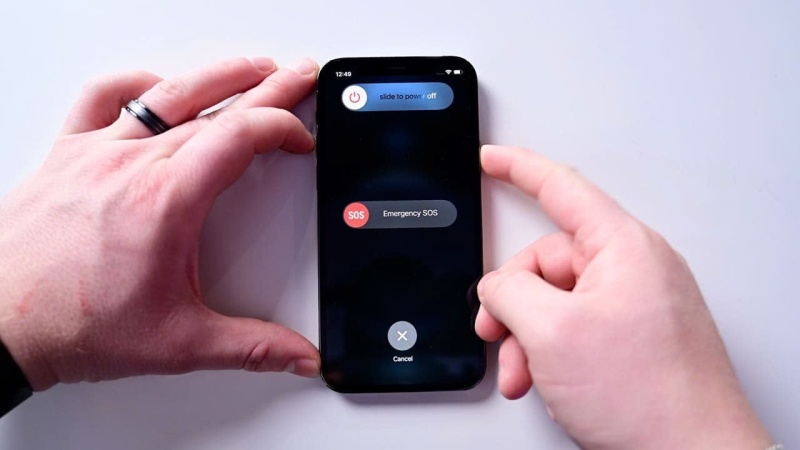
Gỡ bỏ ứng dụng không cần thiết
Một số ứng dụng không tương thích với iPhone hoặc không cần thiết có thể khiến hệ thống bị chậm và xảy ra xung đột. Để khắc phục, hãy xóa những ứng dụng này để giải phóng bộ nhớ và giúp máy hoạt động mượt mà hơn. Chỉ cần nhấn giữ biểu tượng ứng dụng trên màn hình chính, sau đó chọn Xóa ứng dụng để hoàn tất.
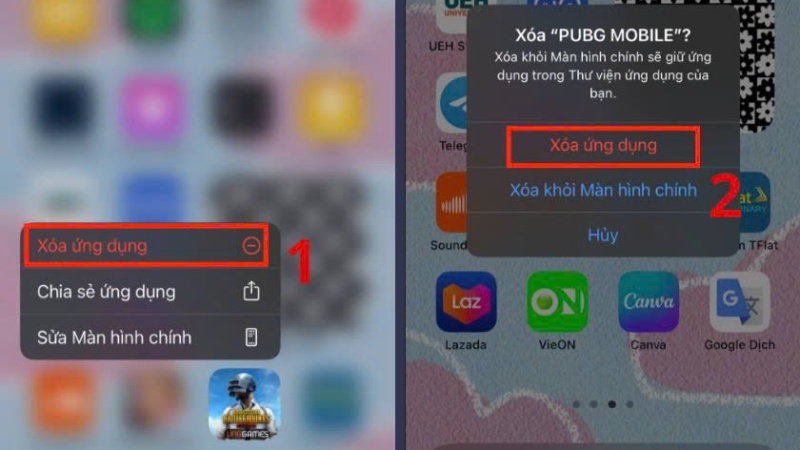
⇒ Sở hữu iphone 15 128 thời trang và đẳng cấp với chi phí tiết kiệm tối đa.
Cập nhật phiên bản iOS
Nếu bạn chưa cập nhật iOS trong một thời gian dài, hệ điều hành cũ có thể khiến ứng dụng hoạt động kém ổn định hoặc bị lỗi. Để cập nhật, vào mục Cài đặt > chọn Cài đặt chung > chọn Cập nhật phần mềm. Sau đó, hãy nhấn chọn vào Tải về và cài đặt để nâng cấp phiên bản iOS mới nhất.
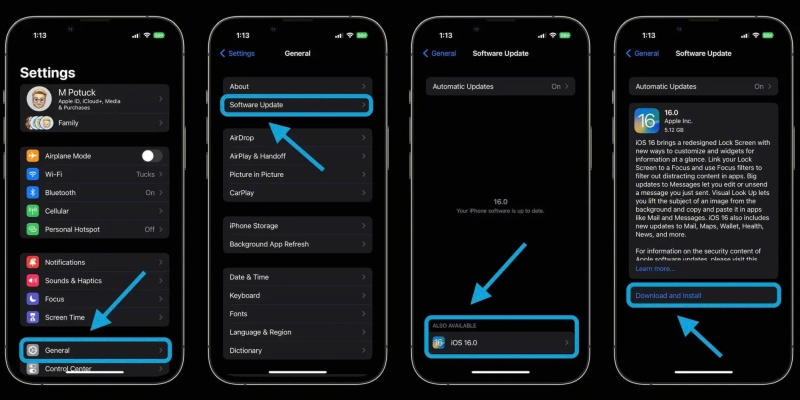
Khôi phục cài đặt gốc
Nếu các phương pháp trên không thành công, bạn có thể khôi phục cài đặt gốc để đưa iPhone về trạng thái ban đầu. Lưu ý rằng thao tác này sẽ xóa toàn bộ dữ liệu trên máy, nên bạn cần sao lưu trước khi thực hiện.
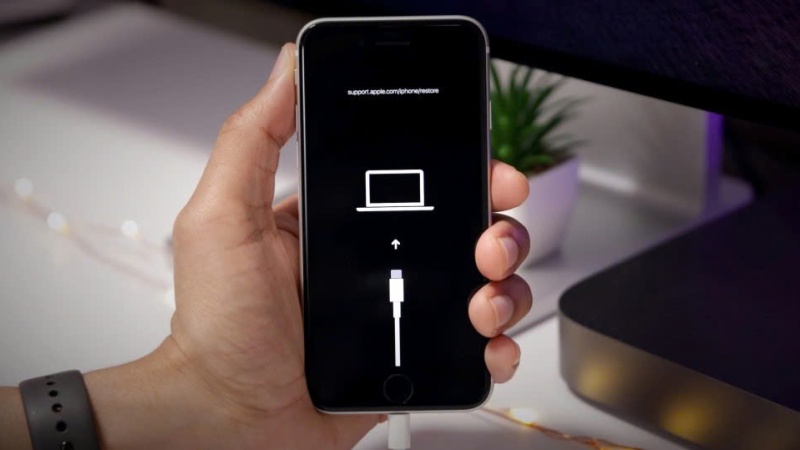
Trên đây là bài viết giải đáp cho thắc mắc tại sao không mở được ứng dụng trên điện thoại cũng như cách khắc phục hiệu quả. Trường hợp nếu sau khi thử các cách trên mà vẫn không khắc phục được, bạn nên mang điện thoại đến trung tâm bảo hành hoặc địa chỉ sửa chữa uy tín để được kiểm tra kỹ lưỡng hơn.
Đọc thêm:
- Hướng dẫn cách tắt các ứng dụng chạy ngầm trên điện thoại, máy tính 2024
- Bật mí cách ẩn ứng dụng trên iPhone cực đơn giản chỉ qua vài bước
- Cách fix lỗi Android đang tối ưu hóa ứng dụng hiệu quả nhất 2024
Địa chỉ showroom của Điện thoại Giá Kho tại TP. HCM
121 Chu Văn An, P26, Quận Bình Thạnh, HCM
1247, Đường 3 Tháng 2, P7, Quận 11, HCM
947 Quang Trung, P14, Quận Gò Vấp, HCM
56 Lê Văn Việt, Phường Hiệp Phú, TP. Thủ Đức



















